こんばんは!
ゆきんこです。
これからワードプレスで書いた記事をより読みやすくするポイントを、順にお伝えしていきます♪
①見出しをつける
②文字を装飾する
③カテゴリー、タグをつける
④アイキャッチ画像・写真を入れる
今日は一つ目の「見出しをつける」方法についてお話していきます(´▽`*)
手順を踏んで図解していきますので、
記事を見ながら進めてみてください^^
「見出し」とは?
見出しとは、いつも見ているサイトで、
文字が大きく表示されていたり、色や枠がついていたりする部分のことです。
このサイトでは、下記の矢印部分が見出しになります。
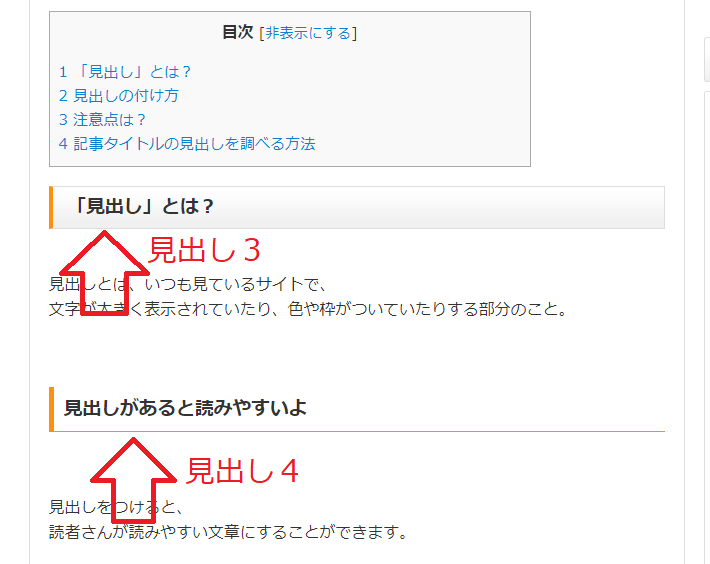
見出しは「hタグ」とも呼ばれていて、
大きな方から
見出し1: h1タグ
見出し2: h2タグ
見出し3: h3タグ
・
・
・
というように呼ばれます。
見出しがあると読みやすいよ
見出しをつけると、
読者さんに「ここが大事!」というところをアピールすることができて、
読者さんにとっても読みやすい文章にすることができます。
見出しがあるのとないのとでは、
見た目が結構違います。
☆見出しなし
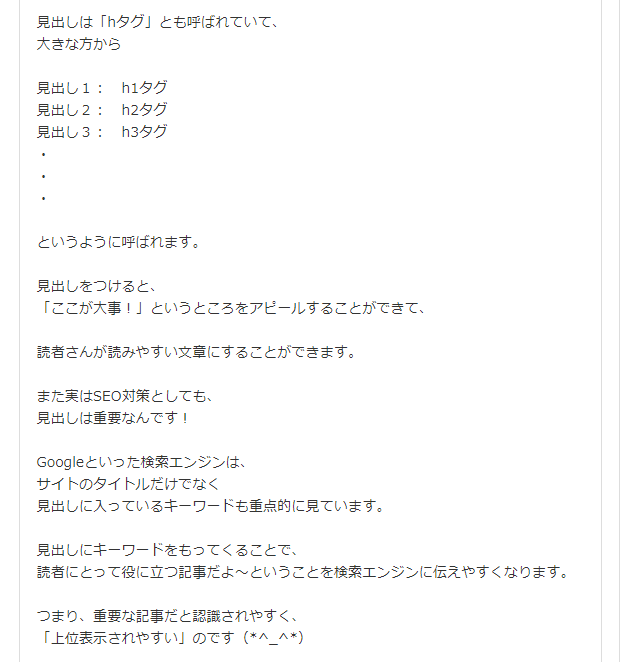
☆見出しあり
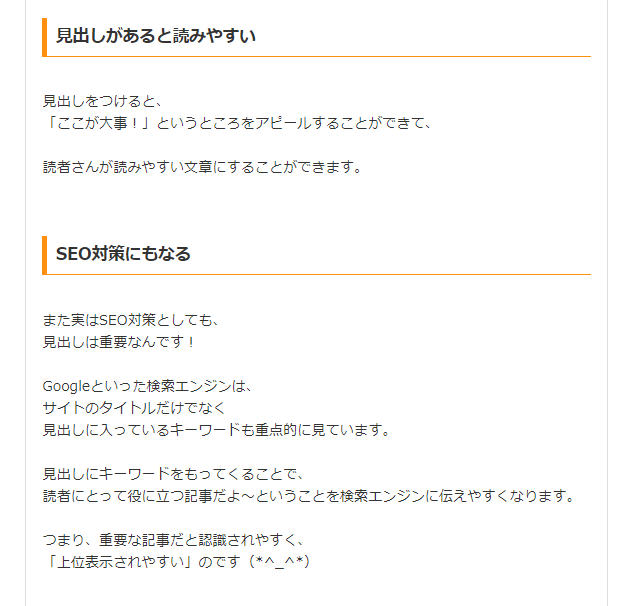
見出しがなくても読めないことはないですが、
重点を見出しにするだけで、
パッと見で内容が伝わりやすくなります。
SEO対策にもいいよ♪
また見出しを付けることは、SEO対策としても重要です。
Googleといった検索エンジンは、
サイトのタイトルだけでなく
見出しに入っているキーワードも重点的に見ています。
見出しにキーワードを入れることで、
読者に役立つ内容を書いてるよ〜ということを検索エンジンに伝えやすくなります。
すると、重要な記事だと認識されやすく、
「上位表示されやすくなる」のです(*^_^*)
見出しを効果的に使って、
より上位表示されやすく、
読みやすい記事にしていきましょう!
見出しの付け方
見出しの付け方については下記の通り。
①見出し部分にカーソルを合わせる
まず、WordPress上で記事の編集画面を開きます。
見出しにしたい文章を、クリックしてカーソルを合わせます。
文章全体を選択しなくても、
その行のどこかをクリックしてカーソルをもってきたら大丈夫です。
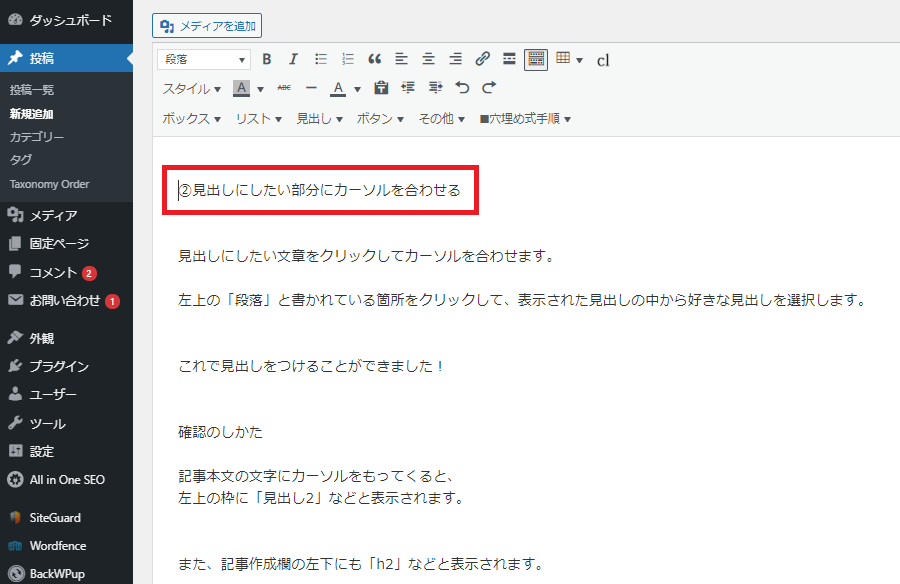
②見出しを設定する
左上の「段落」と書かれている箇所をクリックして、
表示された見出しの中から好きな見出しを選択します。
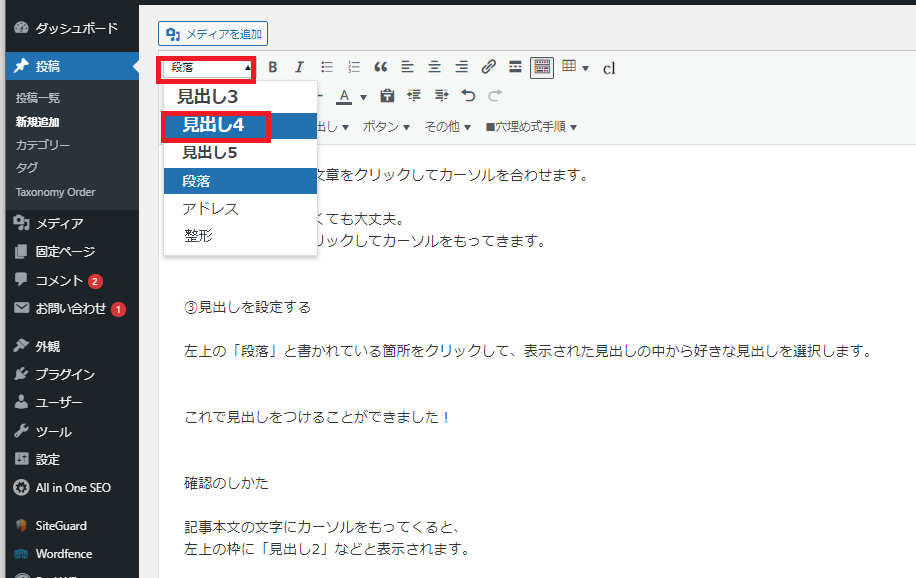
どの見出しを付けたらよいかは後述しますが、
記事中では、見出し3以降をつけることが多いです。
これで見出しをつけることができました!
見た目も変わっていますが、
確認するには、
記事本文の見出し部分をクリックします。
すると、左上の枠に「見出し4」などと表示されます。
左下の欄外にも「h4」と表示されます。
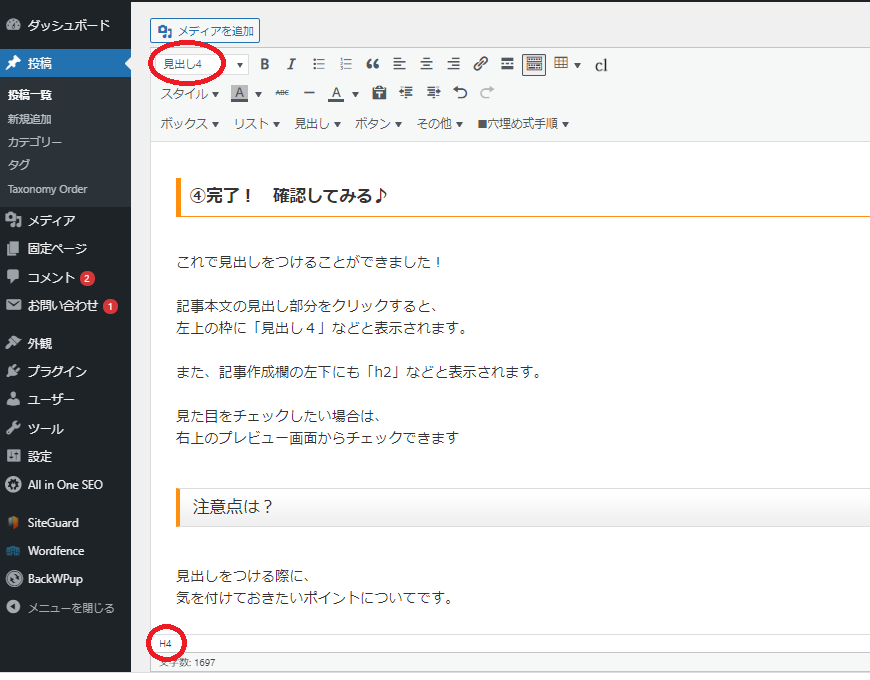
最終的な見た目をチェックしたい場合は、
右上のプレビュー画面からもチェックできます。

気を付けたい注意点は?
見出しをつける際に、
気を付けておきたいポイントについてです。
「見出し1」は1記事1回まで
見出し1(h1タグ)を使える回数は、
1記事に1回までと決まっています。
「見出し1」は、ブログ名や記事のタイトルに使われていることが多いので、
記事中で「見出し1(h1タグ)」を使うことは基本的にありません!
使うテーマによっては、
もともと使えないようになっていたりします。
なので、記事中では見出し2か見出し3から使っていくようにします(´▽`*)
見出しの順番を守る
では、「見出し2」や「見出し3」をテキトーに使っていけばいいかというと、
そうでもありません。
見出しは順番を守って使う必要があります。
見出し1から、見出し2、見出し3という順番で作成していきます。
こんな感じです↓
★見出し1
☆見出し2
◆見出し3
◆見出し3
☆見出し2
◆見出し3
◆見出し3
・「見出し2」の次に「見出し4」がくる(見出し3が飛んでいる)
記事本文には見出し2以降を使う
見出し1は、サイト名や記事タイトルで使われていることが多いので、
記事本文では、見出し2以降を使っていきます。
もし、
見出し1:サイト名
見出し2:記事タイトル
であれば、
記事本文は「見出し3」から使います。
また、「見出し1」が記事タイトルの場合は、
記事本文は「見出し2」から使います。
じゃぁ、
自分のサイトではどっちを使ったらいいの?
ってことですが、簡単に調べる方法を紹介します。
記事タイトルの見出しを調べる方法
まず、自分のサイトの記事ページを、
どれでもいいのでひとつ開きます。
記事タイトルの部分で右クリックを押して「検証」を押します。
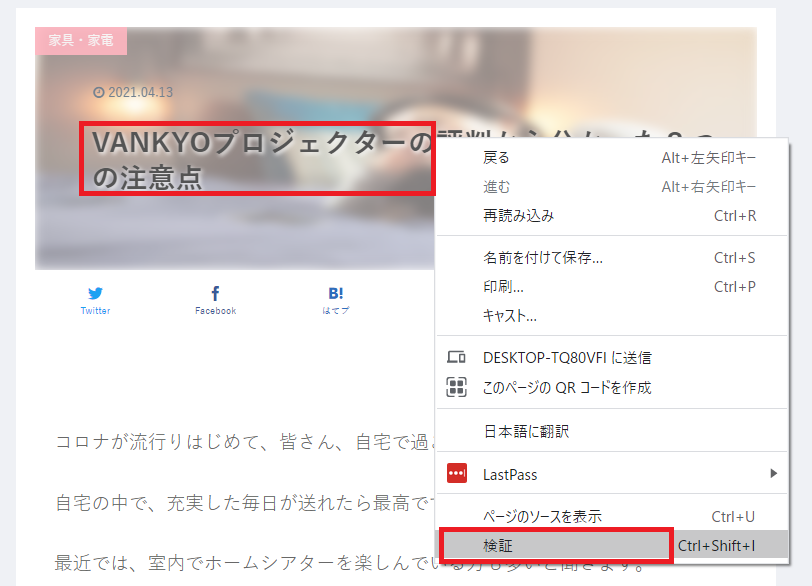
右側に英語がバーンと出てきますが、焦らなくて大丈夫です!
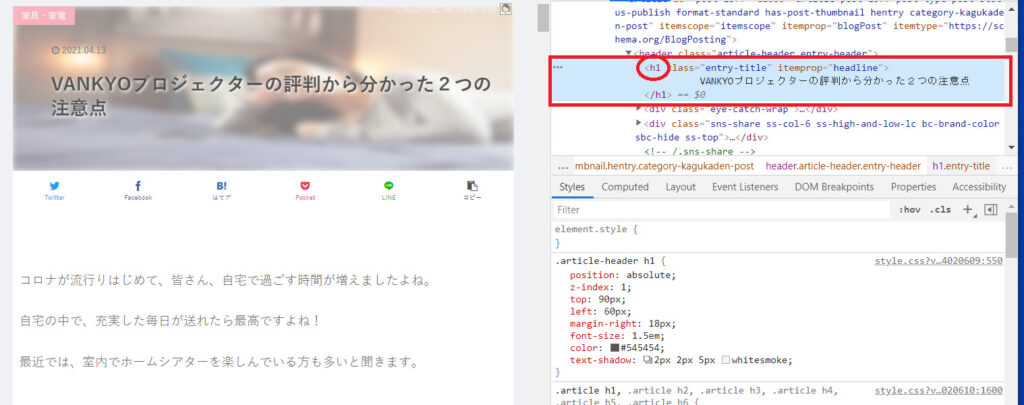
「記事タイトル」に対応している英語の部分が、青色に塗られています。
その記事タイトルの前に記載されているタグに注目!
ここが、「h1」だったら、
あなたのサイトの記事タイトルには、見出し1が使われている
ということが分かります。
つまり、記事本文では見出し2から使えばオッケーです。
もし、調べてみてここが「h2」だったら、
記事本文は見出し3から使う、ということですね。
以上が、見出しを使う上での注意点でした。
まとめ
今日は、WordPressの記事で見出しを付ける方法と
気を付けたい注意点についてお伝えしました!
見出しをあまり多用しすぎるのもいけませんが、
長い記事は分かりやすく見出しで区切って、
読者さんが読みやすくなるようにしてみましょう(*’▽’)
それでは今日も最後までご覧いただきありがとうございました!
質問・感想などはこちらからください~☆
⇒お問い合わせ
**アフィリエイトで月3万円稼ぐ方法 配信中**
無料メルマガのご登録はこちらから♪
/お気軽にご登録ください^^\


コメント